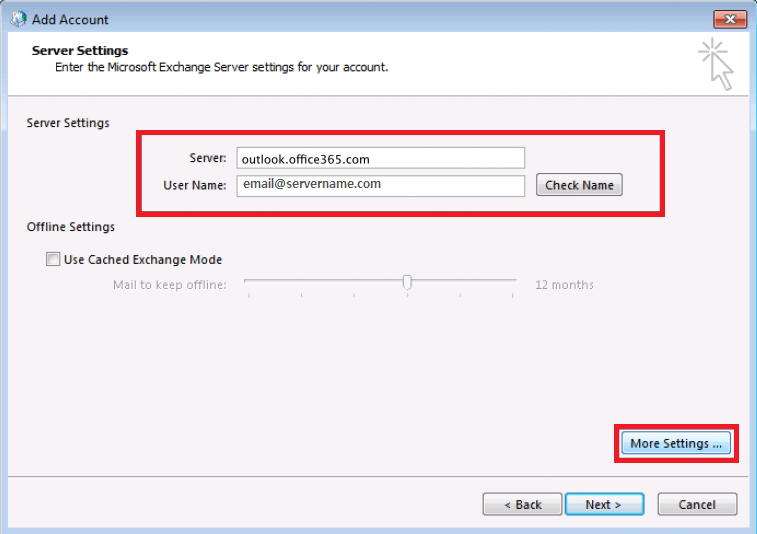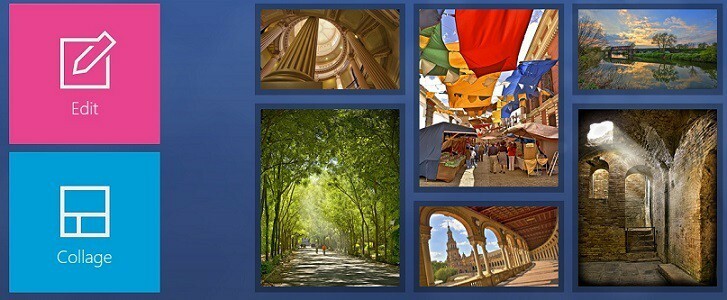Bu yazılım, yaygın bilgisayar hatalarını onaracak, sizi dosya kaybından, kötü amaçlı yazılımlardan, donanım arızasından koruyacak ve bilgisayarınızı maksimum performans için optimize edecektir. Şimdi 3 kolay adımda bilgisayar sorunlarını düzeltin ve virüsleri kaldırın:
- Restoro PC Onarım Aracını İndirin Patentli Teknolojilerle birlikte gelen (patent mevcut İşte).
- Tıklayın Taramayı Başlat PC sorunlarına neden olabilecek Windows sorunlarını bulmak için.
- Tıklayın Hepsini tamir et bilgisayarınızın güvenliğini ve performansını etkileyen sorunları gidermek için
- Restoro tarafından indirildi 0 okuyucular bu ay
üzerinden bir haftadan fazla zaman geçti. Windows 10 Oluşturucu Güncellemesi Microsoft'un fabrikasından çıktı. Görüşler bölünmüş gibi görünüyor. Özellik açısından, bu şimdiye kadarki en iyi güncelleme olabilir. Ancak, her yönüyle kararlılık söz konusu olduğunda, en son güncellemeye karşı bazı argümanlar var.
Şimdi, yazılımla ilgili sorunlar sorunlu ancak çözülebilir. Ancak, İçerik Oluşturucu Güncellemesinin bazı bileşenleri
CPU'nuzu ısıtın görünür bir sebep olmadan? O zaman başın her türlü belaya girebilir. Zamanla, aşırı ısınma kritik PC hasarına neden olabilir ve sonunda CPU arızasına neden olabilir. CPU oldukça dirençli bir bileşen olsa da yanmaz değildir.Donanım yüküne neyin neden olduğundan emin olamadığımız için CPU'yu baskıdan kurtarmak için kullanabileceğiniz bazı genel çözümler vardır. Bu nedenle, İçerik Oluşturucu Güncellemesinden sonra aşırı ısınma sorunları yaşarsanız, aşağıdaki çözümleri kontrol edin.
Windows 10 Creators Update'te yüksek CPU sıcaklıkları nasıl çözülür?
Fanı kontrol et
Her şey sırayla. Donanımı hariç tutmak için soğutma fanınızı ve termal macunu kontrol etmeniz gerekir. Toz veya küçük yapağı parçaları, soğutma fanı performansını büyük ölçüde etkileyebilir. Bu şekilde CPU'nuzu soğutmakta zorlanacaksınız. Düzgün temizlediğinizden emin olun ve ardından sıcaklık değişikliklerini kontrol edin.
Yapmanız gereken bir diğer şey de termal macunu kontrol etmektir. Termal macun CPU üzerine yerleştirilir ve aşırı ısınmadan korur. Bir süredir taze termal macun sürmediyseniz, CPU'nuz giderek daha yüksek sıcaklıklar gösterebilir.
BIOS'u güncelle
Donanım departmanında her şey yerindeyse, yazılım ince ayarlarına geçebiliriz. Listedeki bir sonraki BIOS güncellemesidir. BIOS'unuzu güncelleme tam olarak zor değil, ancak prosedür beklenmedik bir şekilde kesintiye uğrarsa birçok soruna da yol açabilir. Yeni bir sürümün mevcut olduğunu öğrendikten sonra, yanıp sönmeye geçebilirsiniz. BIOS'unuzu yükseltmenin iki yolu vardır:
- BIOS'un içinde. Seçenek, modern anakartlar için mevcut olmalıdır.
- Eski anakartlar için üçüncü taraf araçlarla.
Her iki durumda da, prosedür çalışırken gücü açmayın. Prosedür anakartınıza bağlı olduğundan, güncellemeden önce ek bilgileri aramalısınız.
BIOS'ta tümleşik GPU'yu kapatın
Çift GPU'lu olanlar için sorun genellikle entegre GPU'dan kaynaklanır. Yani, entegre GPU'ların sıcaklığı anakart tarafından ölçüldüğünden, bazı durumlarda okumalar karışabilir. Bu nedenle, entegre grafik kartını kullanmanız gerekmiyorsa, devre dışı da bırakabilirsiniz.
Bazı kullanıcılar bunu sistem içinde yapmaya çalıştı, ancak bu sizi yalnızca yazılım desteğinden kurtaracak ve GPU kullanımını tamamen kapatmaz. Yani, bunu BIOS ayarlarında yapmanız gerekecek. Prosedür PC'den PC'ye farklılık gösterdiğinden, ilgili yapılandırmanız için adımları çevrimiçi olarak arayabilirsiniz.
Bellek sızıntılarını kontrol edin
Bazı uygulama veya programların sisteminizde bellek sızıntılarına neden olma olasılığı vardır. Bellek sızıntıları genellikle bilgisayarınızın performansını yavaşlatarak etkiler. Bununla birlikte, CPU'nun aşırı ısınmasında da büyük bir rol oynayabilir. Sahibiz bellek sızıntıları ve bunlarla nasıl başa çıkılacağı hakkında büyük bir makale, bu yüzden olası sorun tetikleyiciler listesinden çıkarmak için kontrol ettiğinizden emin olun.
Windows 10'un temiz bir yeniden yüklemesini gerçekleştirin
Sonunda, sorun devam ederse, her şeyi silmeli ve temiz bir yeniden kurulum gerçekleştirmelisiniz. Önceki kurulumda bir şeyler ters gitmiş olabilir veya bazı arka plan işlemleri istendiği gibi çalışmıyor. Her neyse, edinebileceğiniz Windows Media Creation aracı ile kolayca yeniden kurulum gerçekleştirebilirsiniz. İşte. Yine de, nasıl yapacağınızdan emin değilseniz, ayrıntılı açıklamayı burada bulabilirsiniz. Bu makalede.
Bunu yapmalı. Bunu çözmek için alternatif bir yolunuz varsa veya konuyla ilgili bir sorunuz varsa, aşağıdaki yorumlar bölümünde bize bildirdiğinizden emin olun.
KONTROL ETMENİZ GEREKEN İLGİLİ HİKAYELER:
- 'Ekran uyumlu değil' hatası, Windows 10 Creators Update'in [Düzeltme] yüklemesini engelliyor
- Windows 10 Creators Güncellemesi yüklendikten sonra uygulamalar çöküyor [Düzeltme]
- Windows 10 Oluşturucu Güncelleme hatası: Başlat Menüsünde [FIX] güç seçeneği yok
- Windows 10 Creators Update [Düzeltme] yüklendikten sonra web tarayıcıları çalışmıyor
![Cel mai buni antivirüs ebeveyn kontrolü [Ghid 2021]](/f/fd1a3fa86771a1bae6534cd34d334c16.jpg?width=300&height=460)